在用户安装了win10系统后,对系统分区设置了C、D两个硬盘分区,用户在打开此电脑后,C盘与D盘分区盘符中出现了黄色的锁定感叹号,对于出现此问题是因为bitlocker加密所导致的,今天小编就......
2024-01-04 207 bitlocker正在等待激活
我们经常会遇到这样的情况,有时我们正在使用电脑,但总有一些事情需要我们花费一点时间离开电脑去处理,此时我们的电脑经过一段时间就会进入睡眠状态,导致我们原本在后台进行的工作被中断,我们返回时再重新继续工作的话,工作进度就已经被拖慢了,工作效率也降低,或者是我们觉得电脑自动进入睡眠的时间太长了,相对电脑的睡眠时间进行更改,有不少小伙伴都不清楚该怎么对电脑的休眠时间进行设置。接下来小编就来和大家分享一下win10系统设置系统睡眠时间的方法。
1、第一步我们先找到桌面左下角的“开始”键,点击进入,然后选择“设置”选项
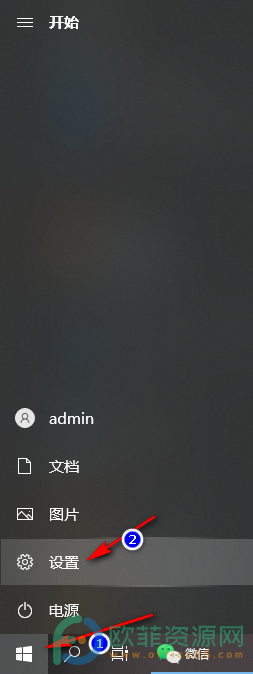
2、第二步,我们进入设置页面后,在页面中找到“系统”这一选项
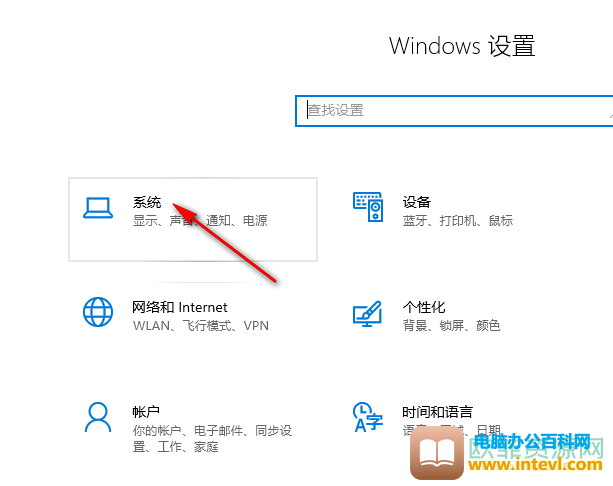
3、第三步,我们在设备页面的左侧一列选项中,找到并选择“显示”,然后在右侧找到“睡眠”选项,并点击下方的框内的箭头

4、第四步,打开时间选项后我们就能对电脑的睡眠时间进行设置了
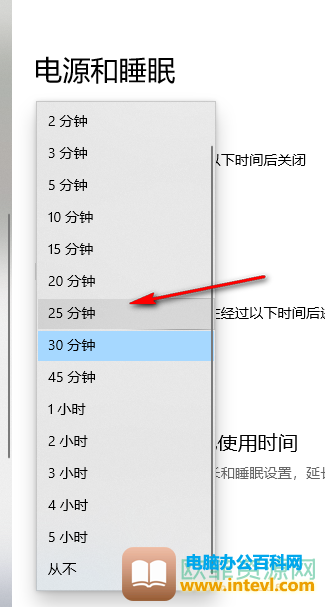
标签: win10设置系统睡眠时间
相关文章
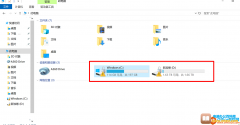
在用户安装了win10系统后,对系统分区设置了C、D两个硬盘分区,用户在打开此电脑后,C盘与D盘分区盘符中出现了黄色的锁定感叹号,对于出现此问题是因为bitlocker加密所导致的,今天小编就......
2024-01-04 207 bitlocker正在等待激活
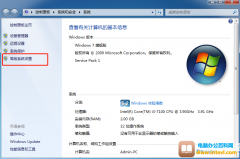
最近有位小伙伴发现 win7 电脑无法使用cmd命令,这种情况应该怎么办呢? 1、右键选中win7桌面计算机图标并点击属性进入,随后在打开的属性界面中点击高级系统设置进入,如图所示: 2、在打......
2023-10-22 208 无法使用cmd命令
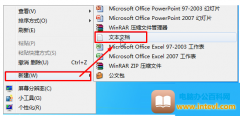
win7 电脑使用一段时间后会残留很多临时文件,这些垃圾文件会占用系统资源,影响电脑速度,下面就教大家Win7使用批处理器清除垃圾文件的方法。 一、新建一个txt文本文件; 二、打开文本文......
2023-10-21 202 Win7批处理器清除垃圾文件

我们在使用 win7系统 的时候,有没有出现这样一种情况:鼠标双击打开软件或者文件夹,弹出一个提示无法打开exe可执行文件,这是什么情况? 方法一: 1、在桌面空白处鼠标右击选择新建-文本......
2023-10-21 208 无法打开exe可执行文件

win10是我们常用的电脑系统,它的画面简洁,深受大家的喜爱。在使用电脑的过程中,我们经常使用的应用程序会缓存很多垃圾文件,就会占用到我们的内存,内存过于爆满就会影响到我们电脑......
2024-02-15 200 win10找不到文件无法卸载